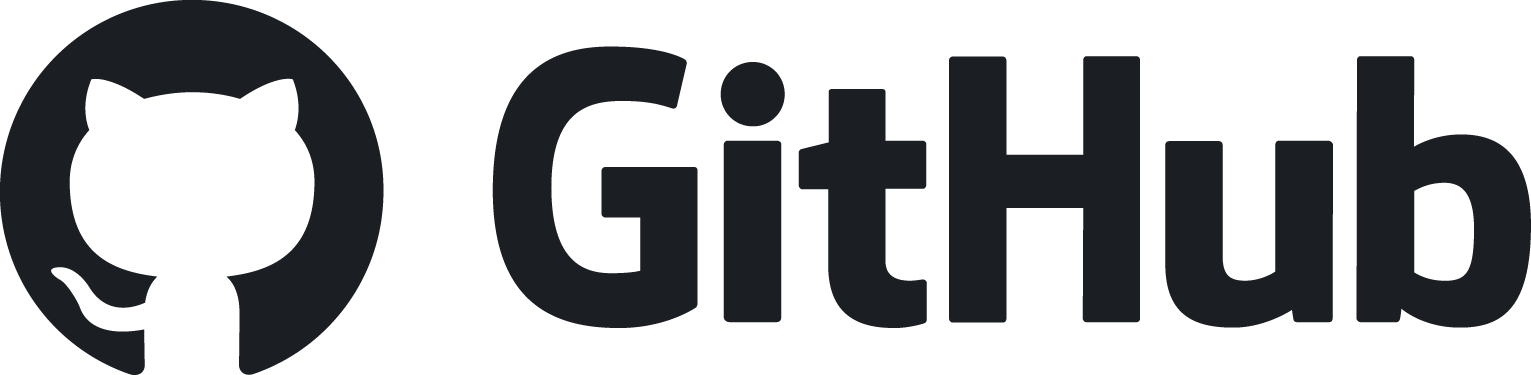Firefox Screenshots

Firefox Screenshots
软件描述
直观的截图功能直接内置于浏览器中。使用 Firefox 浏览网页时,可随时截取、保存并分享屏幕截图。
官方网站
访问软件的官方网站了解更多信息
screenshots.firefox.com
什么是 Firefox Screenshots?
直观的截图功能直接集成在浏览器中。使用 Firefox 浏览网页时,即可截取、保存和分享截图。 开始使用 从地址栏的页面操作菜单中选择“截图”图标,截图菜单将显示在浏览器窗口上方。 截取区域 点击并拖动以选择要截取的区域。或者只需悬停后点击——截图功能会自动为您选择区域。满意吗?选择“保存”可在线访问截图,或点击向下箭头按钮将其下载到您的电脑。 截取整页 使用右上角的按钮截取完整页面。 “保存可见部分”会捕获无需滚动即可看到的区域,“保存完整页面”则会捕获页面全部内容。 下载或复制 截取最佳画面。截图功能允许您下载所选内容,或直接复制到剪贴板。
🔄 替代方案
112 个选择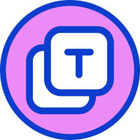
Trickle
Trickle 可帮助你总结和整理截图,提取洞察以便轻松搜索和查询。将视觉混乱转化为智能存档,让你随时截取任何内容,并轻松检索和使用其后续信息。

Screenshot Captor
Screenshot Captor 是一款用于在电脑上截取屏幕的程序。它与其他截图工具在几个方面有显著不同:
SnapNDrag 让截屏变得非常简单。点击、选择,截图便会添加到您的图库中。SnapNDrag 会保存您所有截取过的屏幕图像,可将其视为截图版的 iPhoto。

Open Screenshot
此扩展程序可捕获互联网上任何网页显示的全部垂直和水平内容。将其捕获的文件保存到您的计算机、打印或分享至任何社交网络都非常方便。
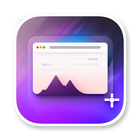
PixEase
轻松捕获、自定义并分享,尽在PixEase。我们深知时间的价值,因此精心设计了这款应用,让创建精美视觉内容变得快速而顺畅。

PageArchiver
PageArchiver(之前称为“SingleFile Scrapbook”)是一款Chrome扩展程序,可帮助您存档网页以离线阅读。